Creare in WordPress il ruolo ideale per il cliente
Categories: Lavoro
Quando si consegna un sito in mano al cliente si vuole facilitagli la vita creando nel backend un’area di lavoro pulita e immediata, senza voci di menù inutili che creano confusione e rendono difficile un’operazione di per sé per nulla complicata.
Di base Wordpress ha dieci voci nel menù laterale, poi, installando il tema e i vari plugin, si può arrivare anche a venti/trenta voci: una situazione caotica che può spaventare o quantomeno disorientare chi lavorerà al sito. Per non parlare delle innumerevoli opzioni e finestre che popolano le pagine o gli articoli.
Per cercare di ripulire l’area di lavoro e non soltanto quindi la zona del menù, noi facciamo così:
Prima di tutto creiamo un account con poteri amministrativi da dare al cliente, completo di tutte le voci. Il nick sarà qualcosa tipo nomeazienda-admin. Con queste credenziali di accesso il cliente può fare tutto ciò che desidera, noi però consigliamo di metterle in un cassetto e di non utilizzarle per lavorare sul sito.
Poi creiamo un nuovo ruolo aggiungendo queste righe in function.php (lo trovate nella cartella del tema in uso) e poi ovviamente salvate il file:
add_action('init', 'cloneRole');
function cloneRole()
{
global $wp_roles;
if ( ! isset( $wp_roles ) )
$wp_roles = new WP_Roles();
$adm = $wp_roles->get_role('administrator');
//Adding a 'new_role' with all admin caps
$wp_roles->add_role('cliente', 'Cliente', $adm->capabilities);
}
Una volta creato il ruolo dobbiamo rimuovere queste righe di codice che hanno già esaurito la loro funzione: il ruolo è stato creato e resterà lì. Se un giorno vorrete rimuoverlo basterà tornare in function.php e scrivere (per cancellare subito dopo):
remove_role( 'cliente' );
Bene, ora si va nel backend di WordPress per creare un nuovo utente per il cliente con un nick facile da ricordare, visto che verrà usato quotidianamente. A questo utente si attribuisce il ruolo appena creato: Cliente. È un ruolo che ha pieni poteri amministrativi e quindi non capiterà mai che il cliente non possa agire su un articolo o possa trovarsi bloccato su qualche funzionalità.
Poi, si installa il plugin Adminimize, lo si attiva e si decide cosa far vedere al cliente e cosa no. I poteri restano gli stessi, si agisce sulla visualizzazione dei contenuti. E qui sta a voi decidere cosa lasciare in mano al cliente e cosa no, dipende dal livello tecnico di chi lavorerà sul sito. Se è una persona che si incasina facilmente e si perde già con la modifica degli articoli è bene lasciare solo il minimo che serve. Se abbiamo un cliente che ama intervenire sul sito, lavorando su gallerie, menù o plugin, toglieremo solo alcune voci.
La regola vuole che tutto ciò che resta visibile debba poi essere spiegato al cliente, se lasciamo la gestione del menù dobbiamo spiegare come fare per intervenire: diamo in mano solo gli strumenti che poi il cliente saprà usare con sicurezza.
Vediamo alcune schermate. Possiamo intervenire sul menù a destra o su quello in alto:
Oppure possiamo agire anche nel pannello del “Nuovo articolo” rimuovendo qualche finestra o qualche opzione poco utile che può creare confusione al cliente:
Le opzioni sono tantissime, forse anche troppe, ma investendo qualche minuto per orientarsi, vedrete che questo plugin potrà esservi utile.
La cosa furba è che potete selezionare le impostazioni una volta soltanto pensando ad un generico utente “medio”, poi salverete le impostazioni e potrete importarle di volta in volta per ogni cliente. In base alle esigenze del singolo cliente potrete poi personalizzare ulteriormente il pannello, ma così non dovrete ripartire da zero.
Ovviamente questa è una delle tante strade possibili per ripulire un po’ l’area cliente, e infatti mi chiedo e vi chiedo, voi come fate?

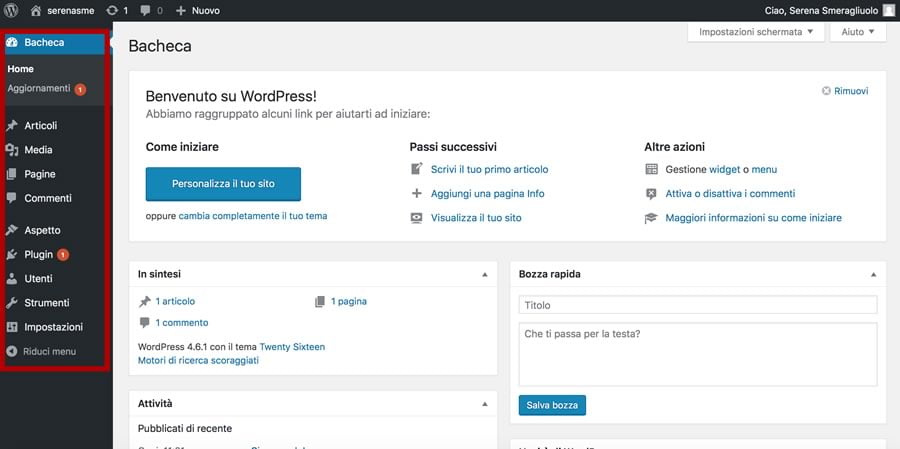
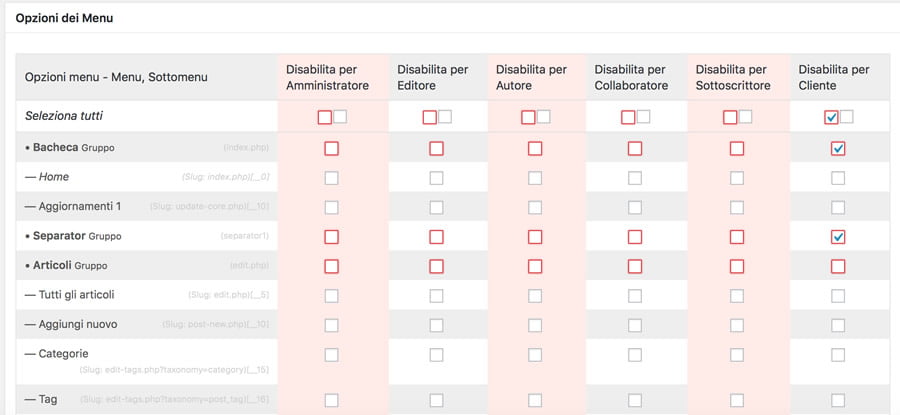
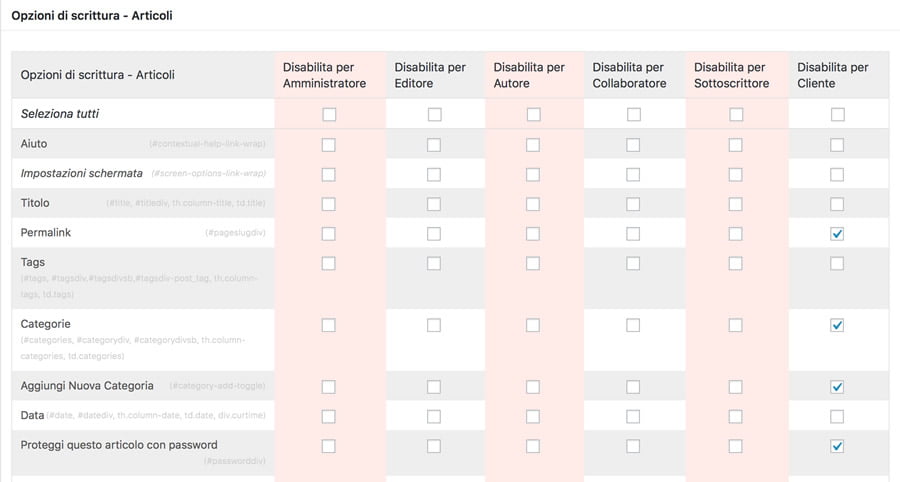
No comments yet.